Для обычного человека взаимодействие со смартфоном полностью завязано на визуальном восприятии, ведь вся информация и элементы управления отображаются на сенсорном экране. Однако среди нас есть много людей с нарушениями здоровья или даже полностью незрячих людей. Могут ли они в полной мере пользоваться мобильным устройством, и если да, то какую модель нужно выбрать, и как правильно настроить смартфон для слепых?

Незрячие люди тоже могут пользоваться смартфонами на Андроид
Существуют ли смартфоны для слепых
Специальных смартфонов для незрячих людей не существует. Точнее, есть отдельные кнопочные модели на Андроид, но они встречаются настолько редко, что их проще вынести за скобки.
 Читай наши лучшие материалы в Дзене
Читай наши лучшие материалы в Дзене
Вместе с тем придумано немало функций Андроид для слепых. Поэтому при выборе смартфона нужно обратить внимание на наличие подобных опций, а также на то, как ведет себя устройство при их использовании. Так мы сможем понять, нужно ли переплачивать за более дорогую модель, или можно обойтись самым простым телефоном.
Функция TalkBack — режим для слепых на Андроид
На каждом Android-смартфоне есть функция TalkBack, разработанная компанией Google (на HUAWEI используется аналог ScreenReader). Эта опция озвучивает информацию и все элементы управления, расположенные на экране, позволяя взаимодействовать со смартфоном даже полностью незрячим людям. Одно нажатие — система называет элемент на дисплее, два нажатия — она подтверждает действие.
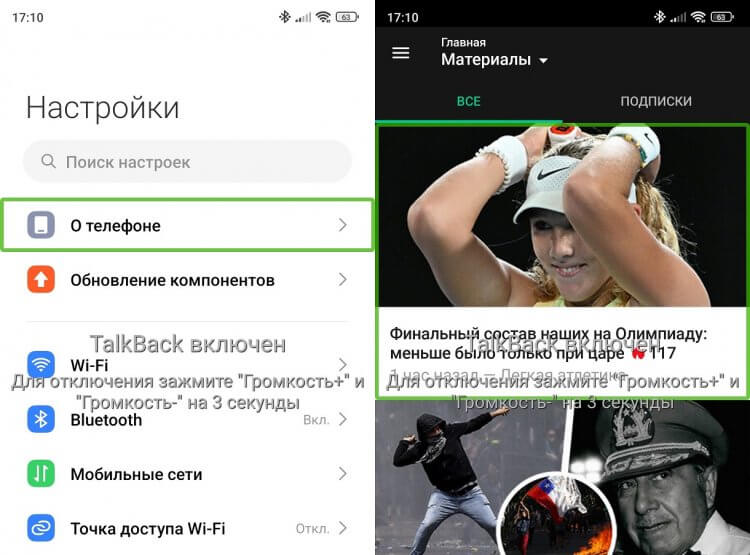
TalkBack подсвечивает область экрана, которую вы нажимаете, и озвучивает ее
Чтобы включить режим для слепых на Андроид, нужно:
- Открыть настройки смартфона.
- Найти раздел «Специальные возможности».
- Во вкладке «Зрение» найти «TalkBack» (на HUAWEI — «ScreenReader») и активировать функцию.
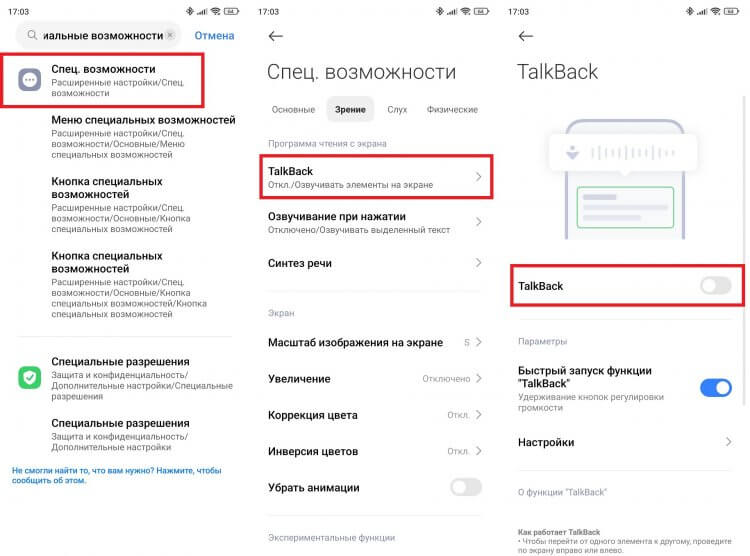
TalkBack включается через раздел специальных возможностей
Также рекомендуется включить быстрый запуск TalkBack, чтобы в следующий раз не копаться в настройках. Тогда для активации функции понадобится задержать кнопки увеличения и уменьшения громкости на 3 секунды. То же самое нужно будет сделать для отключения TalkBack на телефоне.
 Поделись своим мнением или задай вопрос в нашем телеграм-чате
Поделись своим мнением или задай вопрос в нашем телеграм-чате
Функция TalkBack почти не нагружает процессор и работает одинаково как на бюджетных, так и на флагманских моделях. Потенциально проблемы могут возникнуть на самых дешевых устройствах, чье программное обеспечение само по себе не отличается стабильностью. Также учтите, что использование режима для незрячих на Андроид сильно сказывается на заряде аккумулятора из-за постоянной записи экрана, озвучивания элементов на дисплее и сопровождающей их вибрации.
Озвучивание при нажатии
Также в разделе специальных возможностей есть функция Андроид для слабовидящих людей, которая называется «Озвучивание при нажатии». Если человек видит остаточное изображение, позволяющее запускать приложения и нажимать кнопки управления, но не может читать текст, то он может активировать ее. Тогда на экране появится специальная кнопка, которая по запросу владельца смартфона озвучит либо всю страницу, либо выделенный фрагмент текста в любом приложении.
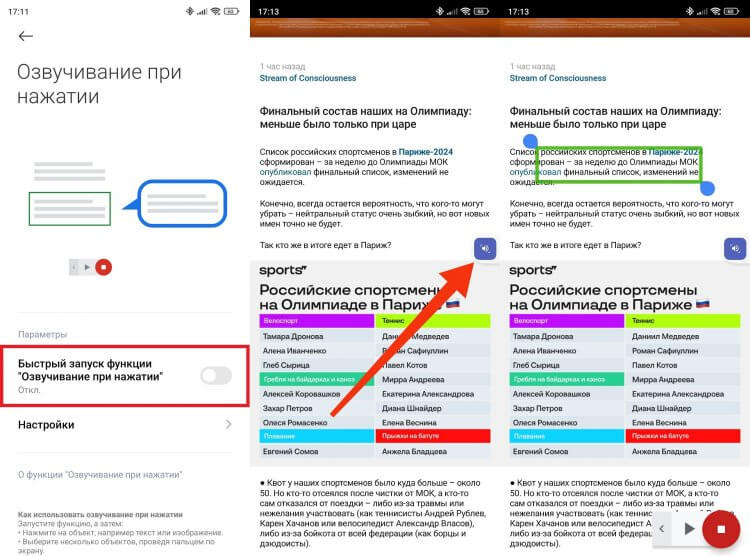
Озвучивание при нажатии — это TalkBack на минималках
Озвучивание при нажатии работает как на смартфонах, сертифицированных Google, так и на подсанкционных устройствах HUAWEI. Много ресурсов процессора она не потребляет, да и на заряд аккумулятора сказывается не так сильно, как TalkBack.
Голосовое управление Андроид
Еще один способ взаимодействия со смартфоном для слабовидящих и незрячих — голосовое управление. Оно доступно через Google Ассистента, о настройке которого мы подробно рассказывали в отдельном материале. Помощник работает в фоновом режиме, почти не потребляет ресурсы процессора и не сильно влияет на общую автономность устройства.
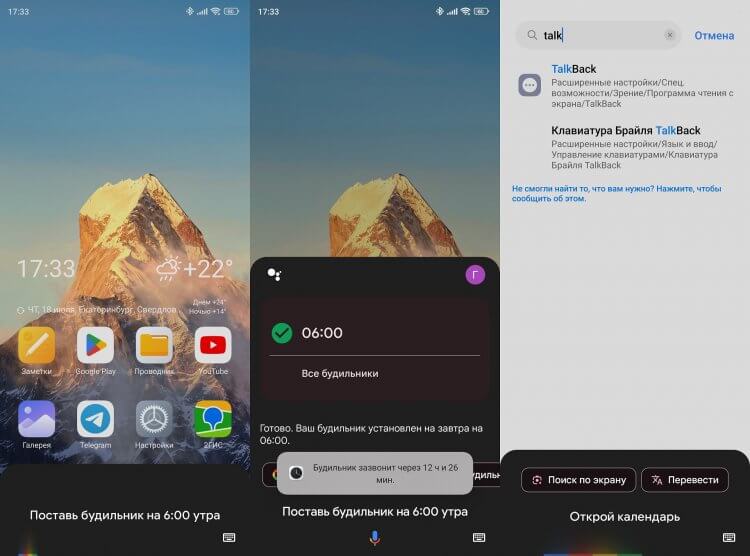
Google Ассистент превращает любую модель в голосовой смартфон
Помощника можно запустить как голосовой командой «Окей, Google», так и удержанием кнопки питания в течение полусекунды. Если ассистент услышит пользователя, он издаст голосовой сигнал и будет готов выполнить действие. Он может поставить будильник, кому-нибудь позвонить или ответить на звонок, а также запустить приложение. Однако полной альтернативой TalkBack он не является. Скорее, это дополнение режима для слепых на телефоне.
 Подпишись на AndroidInsider в Telegram, где оперативно публикуются новости из мира Android
Подпишись на AndroidInsider в Telegram, где оперативно публикуются новости из мира Android
К сожалению, на большинстве смартфонов HUAWEI нет голосового помощника, способного работать на заблокированном экране, как это делает Google Ассистент. Так что в случае, если вы планируете пользоваться голосовым управлением на Андроид, от покупки подсанкционных устройств лучше отказаться.
Голосовой ввод и клавиатура Брайля
Самая сложная задача при взаимодействии с Андроидом для слепых — набор текста. Но и она решаемая. Во-первых, при использовании TalkBack смартфон будет озвучивать каждую кнопку на клавиатуре. Во-вторых, всегда можно включить голосовой ввод на Андроид, нажав кнопку с микрофоном.
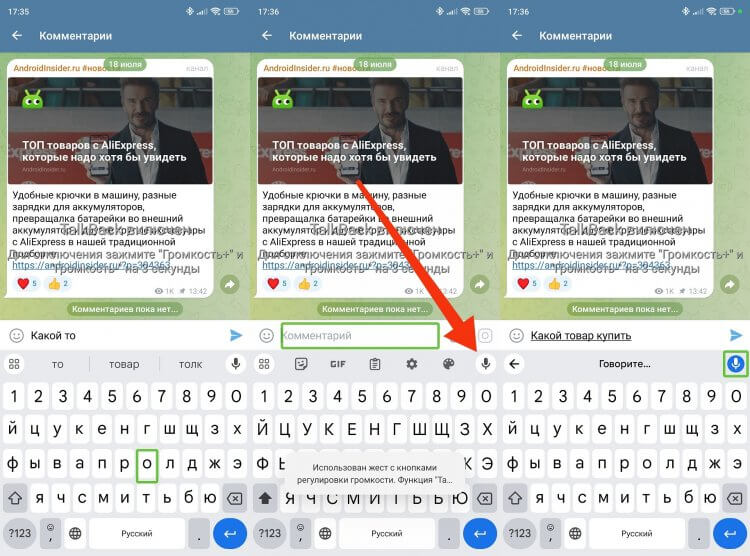
Слепой человек может набирать текст при помощи обычной клавиатуры и голосового ввода
Кроме того, в настройках TalkBack можно активировать клавиатуру Брайля, которой был посвящен большой материал на нашем сайте.
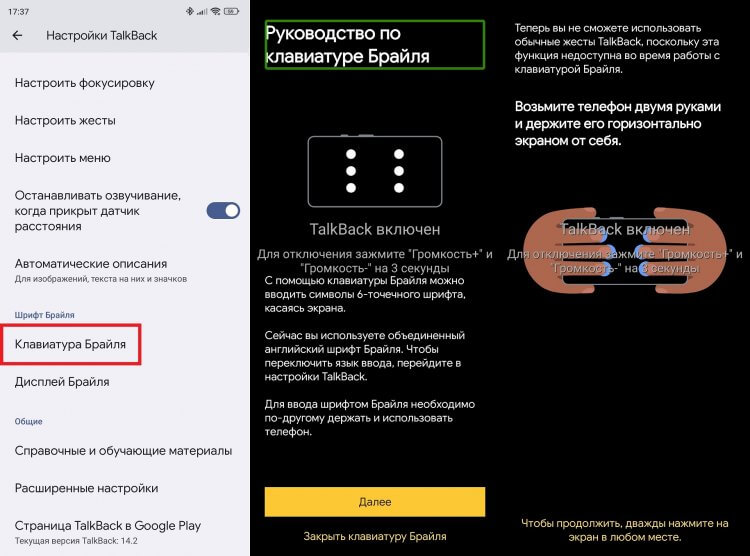
Также на Андроид есть клавиатура Брайля
Наконец, вы можете подключить к Андроид дисплей Брайля. Он будет служить внешним устройством ввода, если другие способы набора текста покажутся вам менее удобными.
Какой смартфон купить для слепого или слабовидящего
Выбирая смартфон для слабовидящих и слепых, желательно обходить стороной устройства HUAWEI. Или по крайней мере стоит уточнить, поддерживает ли понравившаяся модель те или иные специальные возможности. Все остальные смартфоны имеют полный набор функций Андроид для незрячих по умолчанию.

Людям с нарушением зрения будет достаточно смартфона за 10-20 тысяч рублей
Покупать дорогие модели не нужно. Мощный процессор не даст никакого прироста в плане скорости работы функций для слепых. В то же время не стоит брать ультрабюджетный смартфон, поскольку он априори отличается низким уровнем надежности, а работа специальных возможностей, вероятно, будет подпорчена низкой стабильностью работы системы и тем, что устройство начнет сильно нагреваться из-за использования дополнительных функций и моментально терять заряд.
 Загляни в телеграм-канал Сундук Али-Бабы, где мы собрали лучшие товары с АлиЭкспресс
Загляни в телеграм-канал Сундук Али-Бабы, где мы собрали лучшие товары с АлиЭкспресс
Оптимальный вариант смартфона для незрячих в 2024 году — любая модель на процессоре Snapdragon 680/685 или Helio G99. Эти чипы отличаются довольно высоким уровнем производительности для своей цены, но в то же время они очень экономно расходуют заряд аккумулятора, что важно при постоянном использовании TalkBack. Также можно присмотреться к еще более доступным моделям на Helio G88/G91 или даже Unisoc T616, однако при меньшей производительности они будут потреблять столько же ресурсов процессора, сколько конкуренты на Snapdragon 685 и Helio G99.